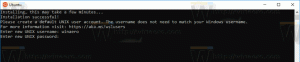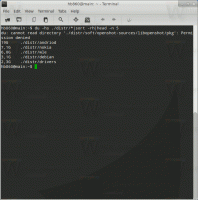Endre antall elementer i hopplister i Windows 10
Nylig dekket vi hvordan fjerne hopplister i Windows 10. I tillegg til denne operasjonen lar Windows 10 deg justere antall elementer som er synlige i hoppelisten. Dette kan gjøres med en veldig enkel registerjustering. La oss se det i detalj.
Annonse
Som standard i mitt oppsett viser Windows 10 maksimalt 11 elementer for hver app som støtter hoppelister. Disse elementene er synlige i Start-menyen og på oppgavelinjen hvis du åpnet appen eller festet den der. Hvis du fant denne grensen for liten, kan du justere Windows 10 og få den til å vise 15 eller 20 elementer, avhengig av hva du trenger.

Dessverre er det ikke noe GUI-alternativ implementert i Windows 10 ennå. Så du må bruke Registerredigering for å endre antall elementer i hopplister i Windows 10. Her er hva du må gjøre.
Slik endrer du antall elementer i hopplister i Windows 10
Før du fortsetter, må du vite at det ikke er mulig å få Windows 10 til å vise færre elementer enn 10. Den er hardkodet i Explorer-appen. Brukeren kan bare øke dette tallet og sette det over 10.
- Åpen Registerredigering.
- Gå til følgende registernøkkel:
HKEY_CURRENT_USER\Software\Microsoft\Windows\CurrentVersion\Explorer\Advanced
Tips: Se hvordan hoppe til ønsket registernøkkel med ett klikk.
Hvis du ikke har en slik nøkkel, er det bare å lage den. - Endre den navngitte 32-biters DWORD-verdien JumpListItems_Maksimum.Hvis du ikke har parameteren JumpListItems_Maximum, oppretter du den. Merk: selv om du kjører 64-bits Windows, må du fortsatt opprette en 32-biters DWORD-verdi.


- Sett JumpListItems_Maximum-verdien i desimaler til ønsket mengde hoppelisteelementer som skal vises. I eksemplet nedenfor satte jeg den til 15:

- Logg av med Start-menyen eller start Explorer på nytt.
Du er ferdig. Før:
Etter:
Etter at jeg har satt JumpListItems_Maximum-verdien til 15, viser det festede kontrollpanelikonet meg hele loggen over appleter jeg brukte tidligere, som inneholder 12 elementer jeg åpnet i dette oppsettet.
Det er det. Gi oss beskjed i kommentarfeltet hvor mange elementer i hopplisten som er ideell for deg.